هل تريد أن إلغاء تثبيت لايت روم ماك؟ أو فشل في تحديث الإصدار الحالي لأن النسخة السابقة لم تتم إزالتها بالكامل؟
قد تحتاج إلى إجراء إجراء مختلف تمامًا لإلغاء التثبيت اعتمادًا على إصدار أدوبي لايت روم الذي تستخدمه. في هذه المقالة ، سنعلمك كيفية القيام بذلك قم بإلغاء تثبيت Lightroom على نظام Mac بشكل صحيح.
المحتويات: الجزء 1. هل سيؤدي إلغاء تثبيت Lightroom إلى فقدان صوري؟الجزء 2. كيف يمكنني إلغاء تثبيت Lightroom على جهاز Mac؟الجزء 3. كيفية إلغاء تثبيت Lightroom دون تسجيل الدخول؟الجزء 4. استنتاج
الجزء 1. هل سيؤدي إلغاء تثبيت Lightroom إلى فقدان صوري؟
تحتاج إلى التحقق مما إذا كانت الصور والإعدادات المسبقة في Lightroom قد تمت مزامنتها بنجاح. إذا تمت مزامنتها بنجاح، فيمكنك إلغاء تثبيت التطبيق دون المخاطرة. بعد إعادة تثبيته، يمكن العثور على صورتك في Lightroom. ولكن إذا فشلت المزامنة، فسوف تفقد صورك أثناء حذف تطبيق Lightroom.
هذا هو ما تحتاج إلى ملاحظته عند بدء الخطوات الخاصة بكيفية إلغاء تثبيت Lightroom على جهاز Mac أدناه.
أين توجد التفضيلات في Lightroom Classic؟
للوصول إلى التفضيلات في Adobe Lightroom Classic، ما عليك سوى فتحه واتباع الخطوات التالية:
- ماك: اضغط على
Lightroom Classicفي شريط القائمة العلوي، ثم حددPreferences. - ويندوز: اضغط على
Editفي شريط القائمة العلوي، ثم حددPreferences.
في نافذة التفضيلات، ستجد عدة علامات تبويب (عام، إعدادات مسبقة، تحرير خارجي، معالجة الملفات، وما إلى ذلك) حيث يمكنك ضبط الإعدادات المختلفة لتخصيص Lightroom Classic حسب رغبتك.
الجزء 2. كيف يمكنني إلغاء تثبيت Lightroom على جهاز Mac؟
بشكل عام ، لا يستلزم إلغاء التثبيت الشامل حذف البرنامج مباشرةً فحسب ، بل يؤدي أيضًا إلى حذف جميع العناصر المرتبطة من نظام التشغيل Mac OS. قد لا تكون عملية السحب للحذف الأساسية قادرة على ذلك إزالة كل أو معظم عناصر التطبيق. وقبل حذف Lightroom ، تأكد من إيقاف تشغيله وجميع العمليات ذات الصلة.

لإغلاق تطبيق Lightroom تمامًا ، أولاً انقر بزر الماوس الأيمن الرمز في Dock وحدد استقال (أو ضرب كمد + س إذا كانت نافذة Lightroom في المقدمة). ثم افتح مراقبة النشاط ومعرفة ما إذا كانت أي عمليات متعلقة بـ Lightroom لا تزال قيد التشغيل:
- يمكن الوصول إلى مراقب النشاط من Launchpad أو Dock أو Finder.
- أثناء وجودك في مربع البحث ، أدخل Lightroom ، ثم اختر العملية التي تتضمن المصطلح.
- في النافذة المنبثقة ، انقر فوق (فرض) إنهاء بعد النقر فوق الزر X في الزاوية اليسرى العليا.
يمكن استخدام الطرق الموضحة أدناه لإلغاء تثبيت Lightroom على جهاز Mac، ولكن لا تزال هناك حاجة إلى حذف البقايا بعد كل خيار. اقرأ التعليمات المختلفة لهذه الخيارات.
الخيار 1. قم بإزالة Lightroom من / تطبيقات الدليل.
- لفتح المجلد في Finder ، حدد ذكية ومتخصصة في الشريط الجانبي.
- اختر Lightroom ، ثم اسحب وأفلت أيقونة البرنامج باتجاه Trash in Dock. بدلاً من ذلك ، يمكنك حذف Lightroom بالنقر بزر الماوس الأيمن فوقه وتحديده نقل إلى المهملات أو تمييزه واختيار قائمة "ملف"> "نقل إلى المهملات" من قائمة "ملف".
- للموافقة على هذا التحديث ، أدخل كلمة مرور حساب المسؤول عند الطلب.
- لتفريغ سلة المهملات ، انتقل إلى قائمة Finder في الشريط العلوي ، ثم حدد افرغ القمامة.
الخيار 2. قم بإزالة Lightroom من Launchpad.
- انتقل إلى Launchpad ، ثم ابحث عن Lightroom أعلى مربع البحث.
- ضع المؤشر فوق Lightroom حتى يتلوى الشعار ويظهر ملف X. يمكنك أيضًا النقر مع الاستمرار على ملف البديل / الخيار زر حتى تبدأ جميع تطبيقاتك في الاهتزاز.
- انقر فوق X أعلى الزاوية اليسرى ، ثم حدد حذف من القائمة المنبثقة.
إذا قمت بتنزيل Lightroom من Mac App Store ، فيمكنك استخدام هذا الخيار لـ قم بإلغاء تثبيت Lightroom. ستتم إزالة البرنامج المحدد من جهاز Mac الخاص بك فورًا بعد تحديد خيار الحذف. قد لا تلاحظ علامة X على البرنامج الذي قمت بتنزيله من Mac App Store لأن الحساب الحالي الذي تمتلكه لا يحتوي على إمكانيات المسؤول.
الخيار 3. افتح برنامج إلغاء التثبيت المدمج بمجرد تحديد موقعه.
- قم بتشغيل Finder وانتقل إلى ملف /خدمات الدليل ، حيث ستجد مجلد Adobe Installers.
- انقر نقرًا مزدوجًا فوق رمز Uninstall Adobe Lightroom داخل المجلد الفرعي Adobe Installer.
- أكمل الخطوات التي تظهر على الشاشة و أعد تشغيل جهاز Mac الخاص بك لإنهاء إجراء الإزالة.
لا يتم تضمين برامج إلغاء التثبيت في بعض إصدارات Lightroom. إذا لم يكن Adobe Installer القابل للتنفيذ في دليل الأدوات المساعدة ، فانتقل إلى التطبيقات> Adobe Lightroom، ثم انقر نقرًا مزدوجًا فوق "قم بإلغاء تثبيت Adobe Lightroom"قابل للتنفيذ إذا كان هناك.
القضاء على بقايا Lightroom
يعتقد المستخدمون عادةً أنه لن تكون هناك مشكلة في كيفية إزالة تثبيت Lightroom على جهاز Mac، ولكن قد يواجه البعض مشكلات عندما يتعلق الأمر بمسح ملفات Lightroom بالكامل. وبالتالي، كيف يمكنك التخلص من الكتالوج والمراجع و عناصر Lightroom الأخرى من Mac?
إلى البحث عن كل مجلد وملفات متعلقة بـ Lightroom وحذفها، اتبع الخطوات التالية:
- قم بتشغيل Finder ، ثم من شريط القوائم ، انتقل إلى قائمة Go ، وحدد الذهاب إلى مجلد.
- للانتقال إلى المجلد ، أدخل
~/Libraryفي النافذة التي تظهر واضغط على Enter. - ابحث عن الأشياء بكلمة Lightroom في عناوينها في المواقع التالية:
~/Library/Preferences/, ~/Library/ApplicationSupport/, ~/Library/LaunchDaemons/, ~/Library/Caches/, ~/Library/PreferencePanes/, ~/Library/LaunchAgents/, ~/Library/StartupItems/
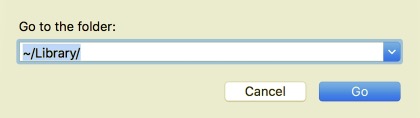
استخدم أداة البحث في Finder للعثور على بقايا Lightroom بدقة:
- حدد بحث في الزاوية اليمنى العليا من
~/Library، ثم أدخل Lightroom في حقل البحث. - لمشاهدة النتيجة في دليل محدد ، حدد "مكتبة" أسفل الشريط.
- اختر العناصر في صفحة النتائج التي تلبي المعايير الخاصة بك وانقلها إلى سلة المهملات.
- ثم كرر الإجراءات لإزالة بقايا Lightroom في دليل المكتبة.
- أخيرًا ، امسح سلة المهملات لإزالة أي بقايا Lightroom للأبد.
الجزء 3. كيفية إلغاء تثبيت Lightroom دون تسجيل الدخول؟
برنامج إلغاء التثبيت من اي ماي ماك باور ماي ماك هو تطبيق صغير ولكنه قوي يتيح للمستخدمين امسح جميع عناصر البرنامج المستهدف ببضع نقرات فقط بما في ذلك كيفية إزالة Lightroom على Mac.
يمكن PowerMyMac بسرعة قم بإلغاء تثبيت البرامج التي يصعب إزالتها على نظام التشغيل Mac مثل Avast. ويمكنه أيضًا مسح الملفات المكررة أو الملفات الكبيرة أو الملفات القديمة وحذفها.
لإلغاء تثبيت Lightroom على جهاز Mac ، يمكنك اتباع هذه الخطوات السهلة:
- اغلاق برنامج Lightroom بالإضافة إلى أي عمليات أخرى قيد التشغيل على جهاز Mac الخاص بك أولاً.
- قم بتنزيل البرنامج وتثبيته.
- انقر على إلغاء تثبيت التطبيق أداة ، قم بعمل SCAN. السماح لعملية المسح بالانتهاء.
- ستظهر قائمة البرامج على الجانب الأيمن بعد المسح. اكتب اسم ال لايت في مربع البحث لتحديد موقعه بسرعة.
- اختر كل الملفات التي تريد التخلص منها. لإنهاء الإزالة ، تحقق مرة أخرى من كل شيء واختر كلين من القائمة المنسدلة. انتظر حتى تظهر النافذة المنبثقة التي تقول "اكتملت عملية التنظيف". لإنهاء عملية كيفية إزالة تثبيت Lightroom على جهاز Mac، قم بإعادة تشغيل جهاز Mac.

كيفية حذف الصور نهائيًا من Lightroom Classic على نظام Mac؟
إذا كنت تريد حذف الصور من Lightroom Classic نهائيًا، فيمكنك أيضًا استخدام وظيفة Shredder في PowerMyMac. يمكن أن تساعدك هذه الوظيفة على حذف جميع ملفاتك غير المرغوب فيها من جهاز Mac الخاص بك بشكل دائم حتى يمكن حماية خصوصيتك.
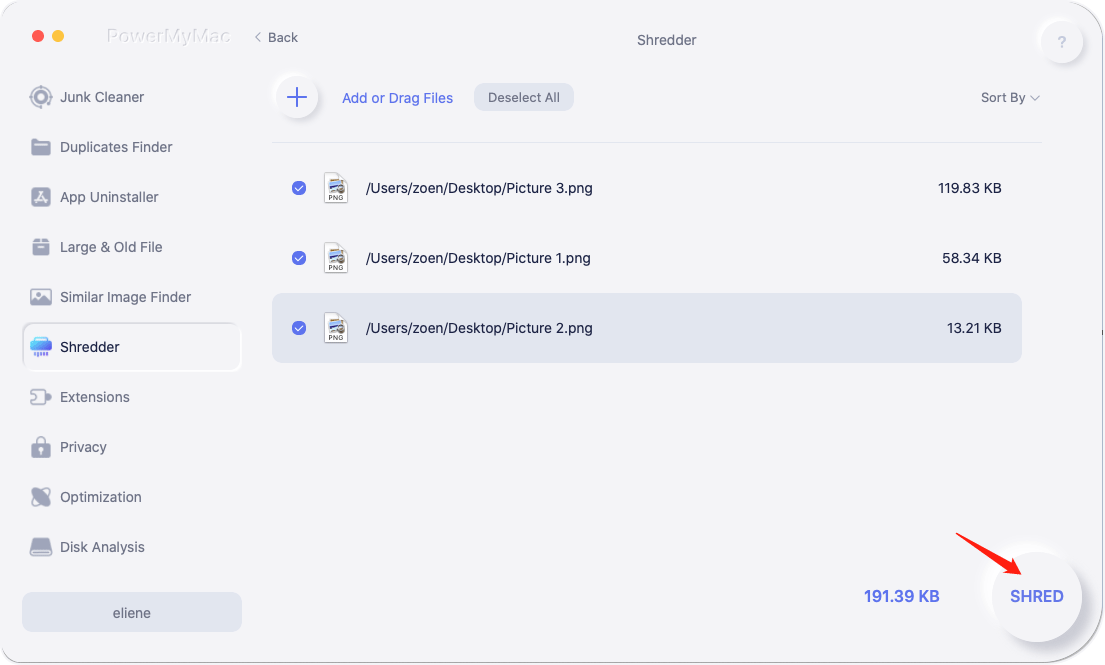
الجزء 4. استنتاج
لتلخيص كل ذلك ، تتضمن هذه المقالة إرشادات خطوة بخطوة حول كيفية إلغاء تثبيت Lightroom على نظام Mac. ما هي طريقة إلغاء التثبيت التي تفضلها؟
عندما تواجه صعوبات في إلغاء تثبيت أي شيء، فقد يكون برنامج إلغاء التثبيت البسيط مثل PowerMyMac مفيدًا. نأمل أن يساعدك هذا الدليل على إلغاء تثبيت Adobe Lightroom بنجاح.



